برای مشاوره تنظیمات مودم تندا
برای مشاوره تنظیمات مودم تندا


تندا (TENDA) یکی از برندهای معروف چینی برای مودم های ADSL است. شرکت تندا در سال 1999 در کشور چین تاسیس و شروع به تولید این مدل مودم ها کرده است. مودم های تندا از جمله مودم های با قیمت مناسب و باکیفیت در جهان به شمار می روند که همانند دیگر مودم های ADSL برای استفاده در ابتدا نیاز به پیکربندی و تنظیمات دارند. تنظیمات مودم تندا برای انواع مختلف این مودم با یکدیگر تفاوت چندانی ندارد.
برخی افراد در رابطه با استفاده از مودم های تندا می پرسند که آیا می توان در منزل و بدون اطلاع پشتیبان و یا کارشناس های مربوطه، عملیات تنظیم مودم Tenda را انجام داد؟ بله، تنظیم و کانفیگ کردن این مودم ها کاری بسیار ساده است و تنها نیاز به انجام چند مرحله ثابت و معین دارد. در این مقاله به بررسی تنظیمات مودم تندا یا به عبارتی کانفیگ کردن مودم Tenda خواهیم پرداخت و اطلاعات لازم در خصوص و ورود به صفحه تنظیمات مودم، برقراری اتصال اینترنت، تغییر آدرس آیپی و پسورد آن ارائه خواهد شد.
معرفی مودم تندا
اولین قدم برای اتصال با دنیای اینترنت، انتخاب یک مودم مناسب و با بازدهی و سرعت مناسب است. مودم تندا، محصول یک شرکتی چینی با همین نام است که در حوزه تجهیزات متنوع شبکه ای فعالیت دارد. کیفیت محصولات این برند جهانی در بین کشورهای مختلف شناخته شده است و به ویژه در زمینه برقراری ارتباط با شبکه جهانی اینترنت، از مودم های آن به عنوان محصولی نسبتا با کیفیت یاد می شود.
برای استفاده مناسب از مودم ها، در ابتدا باید آن ها را کانفیگ یا تنظیم کرد. با این کار می توان به راحتی به شبکه جهانی متصل شد و دستگاه های متفاوتی اعم از تلفن همراه، رایانه های شخصی و غیره را از طریق مودم به اینترنت متصل کرد. قبل از فراگیری نحوه راه اندازی و تنظیم مودم، شایسته است به خوبی با پنل آن آشنایی داشته باشید و مفهوم هر یک از چراغ ها و پورت های روی مودم را بدانید.
همانطور که در تصویر نیز مشاهده می کنید، مفهوم چراغ های موجود روی مودم تندا به صورت زیر هستند.
چراغ 4/WAN: چنانچه وسیله ای به پورت شماره 4 متصل باشد و یا کابل LAN به پورت نامبرده متصل شده باشد این چراغ روشن خواهد بود.
چراغ 2 و 3: اگر اتصال محلی LAN به یکی از پورت های 2 و 3 متصل باشد این چراغ روشن خواهد بود.
چراغ 1/TV: این چراغ به معنی وصل شدن LAN به پورت شماره 1 است.
چراغ DSL: یکی از چراغ های مهم روی مودم است که در صورت فعال بودن سرویس ADSL این چراغ روشن خواهد بود.
چراغ WLAN: روشن بودن این چراغ به معنی فعال بودن وضعیت بی سیم یا Wireless مودم است.
چراغ SYS: اگر اتصال به اینترنت و تنظیمات مودم به درستی انجام شده باشد این چراغ روشن خواهد بود.
چراغ WPS: قرار گرفتن مودم در مود WPS با روشن شدن این چراغ نشان داده می شود. این مود برای اتصال ساده تر دستگاه های مختلف به اینترنت از طریق مودم استفاده می شود. با این کار نیازی به ورود رمز وایفای وجود ندارد و با فعال بودن مود WPS کاربران آماتور با نزدیک کردن دستگاه خود (همچون موبایل یا لپتاپ) به مودم می توانند به صورت اتوماتیک به اینترنت متصل شوند.
چراغ PWR: این چراغ به معنی روشن بودن دستگاه و اتصال صحیح با آداپتور برق است.
چراغ USB: اگر دستگاهی از طریق پورت USB به مودم متصل شده باشد این چراغ روشن خواهد شد.
چراغ INTERNET: در صورت اتصال مودم به شبکه اینترنت این چراغ روشن شده و معمولا به صورت چشمک زن است.

اکنون لازم است با پورت های پشت مودم نیز به درستی آشنایی پیدا کنید. پورت های مودم تندا و کاربرد هر کدام از آن ها به شکل دقیق در تصویر بالا نشان داده شده است.
راهنمای ورود به صفحه تنظیمات مودم TENDA
کانفیگ مودم تندا مانند بسیاری از مودم های دیگر از طریق یک صفحه وب با آدرس IP مشخصی صورت می گیرد. دسترسی به این صفحه هم از طریق تلفن همراه و هم رایانه ممکن خواهد بود. پس از روشن کردن مودم و اتصال دستگاه مربوطه به آن می بایست در اولین قدم عملیات تنظیمات مودم را انجام داد. این تنظیمات در مواقعی همچون راه اندازی مودم برای اولین بار، راه اندازی مجدد، تغییر رمز ورود و غیره کاربرد دارد.
برای ورود به صفحه تنظیمات مودم TENDA مراحل تصویری زیر را پیش بگیرید. در مرورگر تلفن همراه و یا رایانه خود آدرس دقیق 192.168.1.1 را وارد کنید. این آدرس آیپی (IP Address) پیشفرض مودم های تندا برای ورود به پنل تنظیمات مودم است.
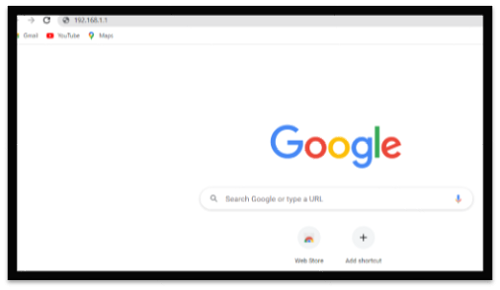
با ورود به آدرس اینترنتی بالا، یک پنجره به شکل زیر برای شما نمایان خواهد شد که نیاز به ورود نام کاربری (Username) و کلمه عبور (Password) دارد. در هر دو مستطیل عبارت admin را وارد کرده و روی دکمه Login کلیک کنید. نام کاربری و کلمه عبور در برخی مودم ها ممکن است متفاوت باشد اما پیشفرض مودم های تندا روی admin تنظیم شده است.
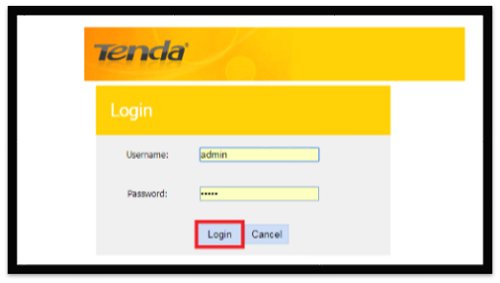
با پیمودن این دو مرحله به سادگی وارد صفحه تنظیمات مودم تندا خواهید شد که می توان تنظیمات متفاوتی را از طریق این صفحه روی مودم اعمال کرد. تنظیمات ابتدایی و تنظیمات پیشرفته متفاوتی در این صفحه قابل اعمال خواهند بود. در ابتدا در بخش بعد به نحوه اعمال تنظیمات ابتدایی برای اتصال به اینترنت خواهیم پرداخت و سپس برخی تنظیمات پیشرفته را بررسی می کنیم.
نحوه تنظیمات مودم تندا برای اتصال به اینترنت
در بخش قبل، راهنمای ورود به صفحه تنظیمات مودم تندا آورده شد. برای اتصال به اینترنت از طریق این مودم نیاز به انجام یک سری تنظیمات اولیه خواهید داشت. برای انجام این تنظیمات ابتدا دستگاه خود را از طریق LAN به مودم متصل کرده و آدرس آیپی 192.168.1.1 را وارد کنید. سپس از طریق نام کاربری و رمز عبور مودم مجددا وارد صفحه تنظیمات شوید. اکنون برای اتصال به اینترنت مراحل زیر را طی کنید.
در منوی کشویی Country، کشور ایران و همچنین از کشوی ISP نیز نام سرویس دهنده اینترنت خود را انتخاب کنید. (به طور مثال، آسیاتک، شاتل، صبانت، فن آوا و غیره)
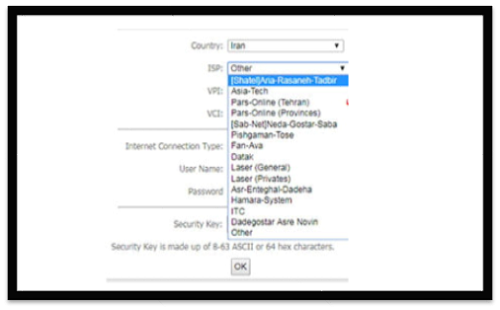
در مستطیل مربوط به Internet Connection Type، گزینه PPPOE را انتخاب کنید. دو بخش بعدی نیز مربوط به نام کاربری و کلمه عبور شما است که توسط سرویس دهنده اینترنت خود این اطلاعات را دریافت کرده اید. این دو عبارت را به درستی در بخش های مربوطه وارد نمایید.
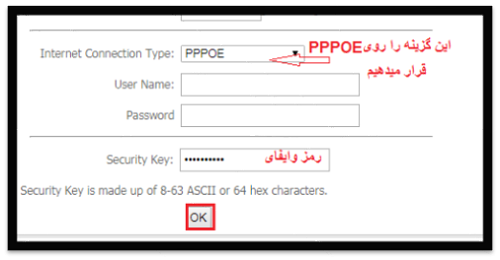
در بخش انتهایی یعنی Security Key باید یک رمز ورود برای وایفای خود انتخاب کنید. این رمز می تواند بین 8 تا 64 کاراکتر مجاز باشد. طبیعتا بهتر است برای امنیت بیشتر، رمزی با ترکیب کاراکترهای مختلف همچون $ یا # و یا @ انتخاب کرد. در انتها روی دکمه OK کلیک کنید تا وارد صفحه تنظیمات شوید.
مراحل نامبرده، قدم های ابتدایی برای ورود به صفحه تنظیمات مودم تندا است. با اتمام این مراحل تغییرات وارد شده را ذخیره کرده و مودم خود را یک مرتبه خاموش و روشن کنید. برای بررسی صحت برقراری اتصال با اینترنت، چراغ های ADSL و INTERNET روی مودم را چک کنید. این چراغ ها می بایست پس از گذشتن چند دقیقه از فعال بودن مودم روشن شوند. چراغ SYS نیز به صورت چشمک زن روشن خواهد شد. به این ترتیب به اینترنت متصل می شوید.
نحوه تغییر دادن آی پی مودم تندا
همانطور که در بخش های قبل مطالعه کردید، برای ورود به صفحه تنظیمات مودم TENDA نیاز به وارد کرد یک آدرس آیپی خواهید داشت. این آدرس آیپی به صورت پیشفرض برای مودم های تندا و بسیاری از مودم های دیگر 192.168.1.1 است. اما می توان آن را شخصی سازی کرده و آیپی منحصر به فردی را برای مودم خود انتخاب کرد.
تغییر دادن آیپی مودم ها بیشتر مواقع برای جلوگیری از سوء استفاده افراد و اجتناب از دسترسی آن ها به تنظیمات مودم انجام می گیرد. چرا که اکثر مودم ها آدرس آیپی یکسانی دارند و این مورد برای افراد سودجو می تواند یک راه حل ساده برای دسترسی به تنظیمات مودم باشد.
باید توجه داشت که پس از تغییر آیپی مودم تندا، دسترسی به پنل تنظیمات این مودم از طریق آیپی پیشفرض قبلی امکان پذیر نخواهد بود. به همین دلیل بهتر است آیپی جدید انتخاب شده حتما به خاطر سپرده شده و یا یادداشت گردد. برای تغییر دادن آیپی مودم تندا می توان مراحل زیر را به ترتیب طی کرد.
همانند راهنمای تصویری بخش قبل، یعنی با وارد کردن آدرس آیپی 192.168.1.1 و کلمه admin به عنوان نام کاربری و کلمه عبور به صفحه تنظیمات مودم وارد شوید. در صفحه تنظیمات روی گزینه Advanced و سپس روی LAN Setting کلیک کنید.
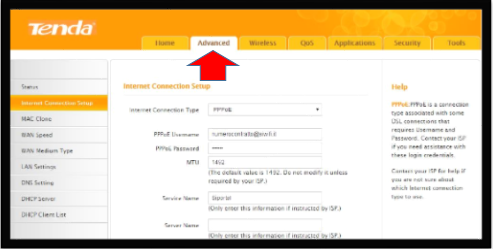
در صفحه باز شده و در بخش IP Address، تنها عدد انتهایی آیپی را تغییر دهید. به طور مثال آخرین عدد 1 را به 14 تغییر دهید و روی Apply/Save کلیک کنید.
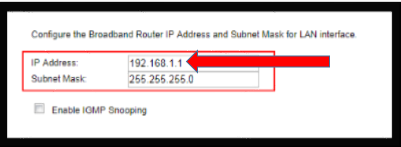
با این کار آیپی مودم شما به 192.168.1.14 تغییر پیدا می کند و با خروج از این پنجره، از این پس به جای آدرس آیپی پیشفرض، تنها با این آدرس آیپی می توانید به صفحه تنظیمات مودم دسترسی پیدا کنید.
نحوه تغییر پسورد مودم تندا
یکی دیگر از راه های افزایش امنیت مودم و جلوگیری از دسترسی افراد سوء استفاده گر، تغییر پسورد مودم تندا است. همانطور که توضیح داده شد، رمز ورودی مودم تندا با رمز وایرلس این مودم متفاوت است. رمز ورودی مودم تندا به صورت پیشفرض admin در نظر گرفته شده است و طبیعی است که دسترسی افراد مختلف به تنظیمات مودم از این طریق به سادگی انجام می گیرد. برای تغییر این رمز و جایگزینی آن با رمز دلخواه خود، نیاز به طی کردن مراحل زیر دارید.
همانند راهنماهای قبلی، از طریق وارد کردن آدرس آیپی مودم خود و پسورد قدیمی (admin) به صفحه تنظیمات مودم تندا وارد شوید. سپس روی گزینه Advanced و Management کلیک کنید.
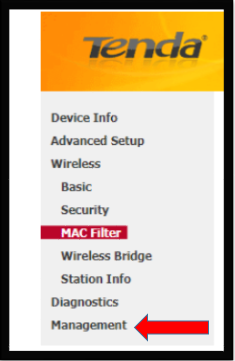
در گام بعد روی گزینه Access Control کلیک کنید.
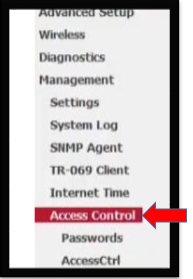
همانطور که در صفحه نمایش داده خواهد شد، در بخش Username، نام کاربری خود را وارد کنید. سپس پسورد قدیمی مودم را در بخش Old Password و پسورد جدید را در قسمت New Password تایپ کرده و روی Apply/Save کلیک کنید.
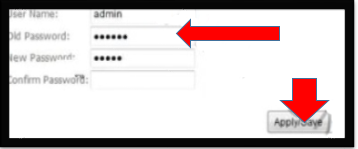
با خروج از این پنجره و ورود مجدد به آدرس آیپی مودم، تنها با وارد کردن این پسور می توانید به صفحه تنظیمات مودم تندا وارد شوید. لذا این پسورد به درستی باید حفظ شود. چراکه در صورت فراموشی پسورد باید مودم را به تنظیمات اولیه کارخانه بازگرداند.
اگر بعد از خواندن این مقاله، سوال یا ابهامی در خصوص تنظیمات مودم تندا TENDA داشتید، می توانید با کارشناسان مرکز مشاوره سامانه ها تماس بگیرید. کارشناسان سامانه ها تمام سوالات شما را به کامل ترین شکل ممکن پاسخگو هستند.

